-
口を自在に動かすパラメータ設定・改!【アニメ・モーションのつくりかた!】〜Live2D編〜 part35
-
2017.02.14
-
投稿者: やじキチ
-
どうも!(・∀・)やじキチです。
今回も、イチから学ぶ!【アニメ・モーションのつくりかた!】をお送りします!
前回のpart34では、口のパラメータ設定を行いました。
しかし!そのブログにこのようなコメントをいただきました…!
>「パラメータ編集」ウィンドウでバー部分をクリックする事で変形点は多数付けられますね
なんですって…!
早速確かめてみたいと思います!
連載ブログのLive2D編!part35です!
Live2D http://www.live2d.com
Live2Dは、イラスト、マンガ、アニメなどの2D画像を、
2D独特の形状や画風を保ったまま立体的に動かせる、Live2D社開発のソフトウェアです。
1:変形点を4つ以上設置する方法!
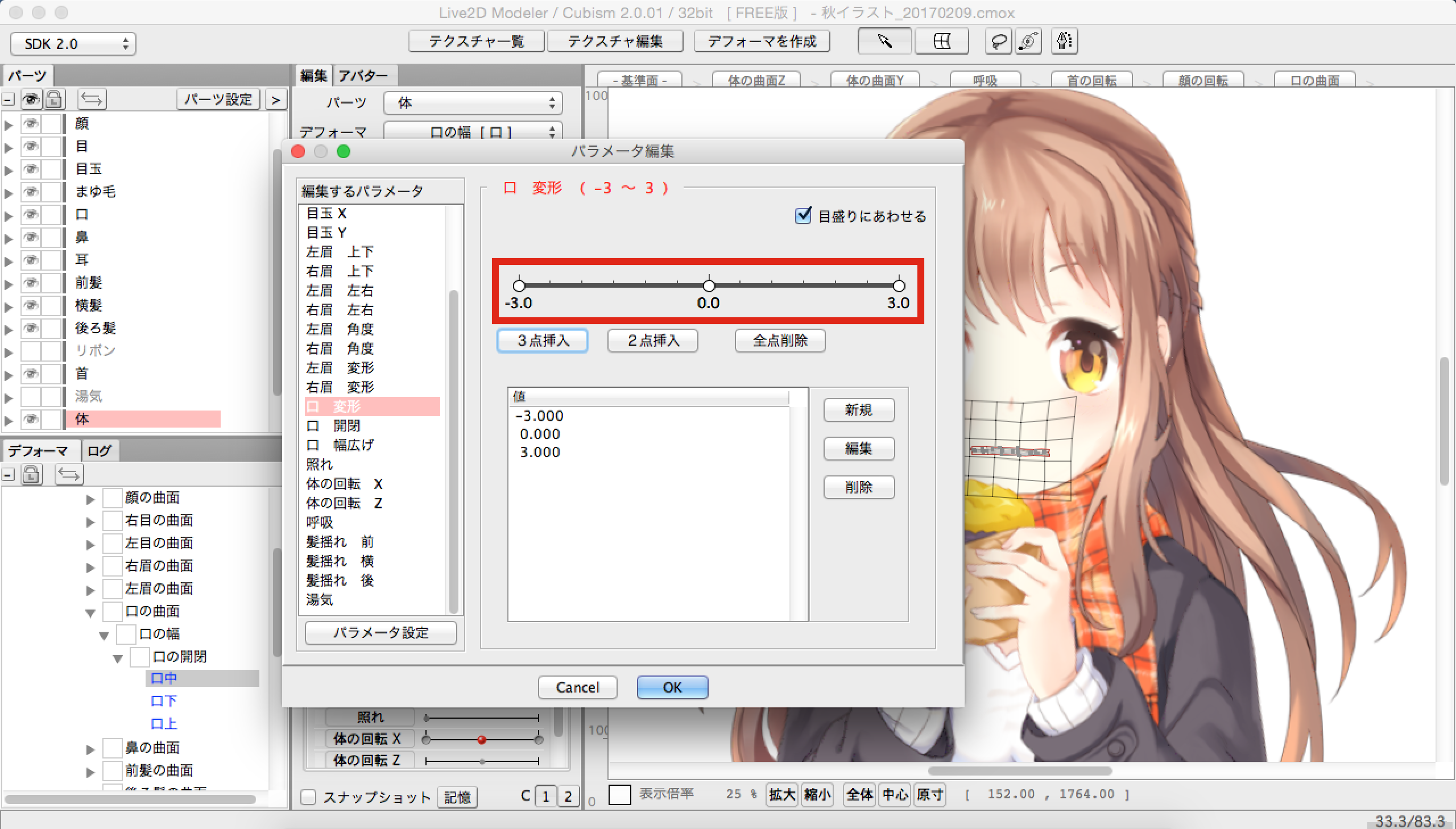
まず「口 変形」のパラメータウィンドウを開きます。
そしてメモリ部分を任意の場所で幾つかクリックしてみます。
さて、本当に複数点設置できるのか…!?

できました!すごい!
これで「あ」「い」「う」「え」「お」「ん」が簡単に設定できそうです!
ところが…先ほどのコメントには続きがありました…!
>発音表現は出来たようですが、感情変化はどうするのでしょうか?
たしかに…!
そもそも小声の「お」と、驚いた時の「お」は、口の大きさが異なりますし、
ただの笑顔は、「あ」とも違います。これは困りました…。
しかし、親切にもそのあとの書き込みに、実際に使われている設定方法まで書き込んでありました。
ありがたや!!!
さっそく口のパラメータ設定を改めて行いましょう!
2:パラメータの設定変更!
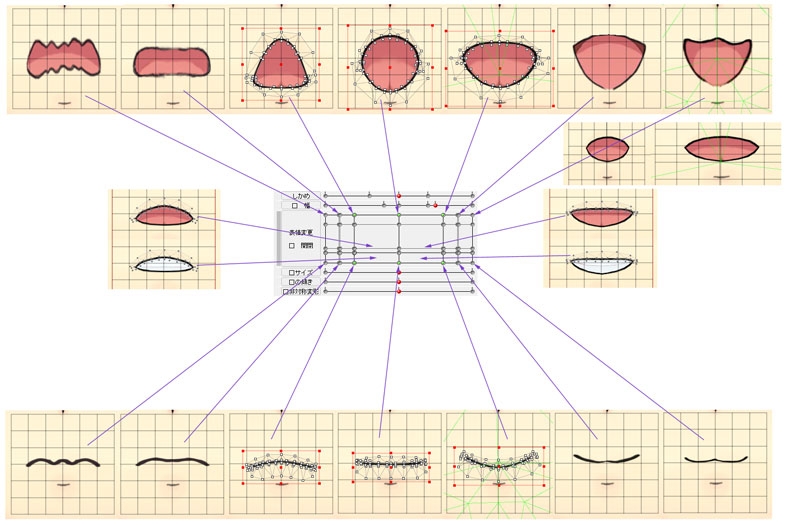
(Live2D コミュニティより)
口の変化をひと通り分けると、このようになるそうです!
多いですね…!「あ」「い」「う」「え」「お」「ん」どころではないです。
この口の動きを再現するには現状の変形点の範囲の再設定や
既存の「口 変形」「口 開閉」に加え、「口 幅広げ」というパラメータが必要のようです。
さっそく上の表にならって、口の設定をしましょう!
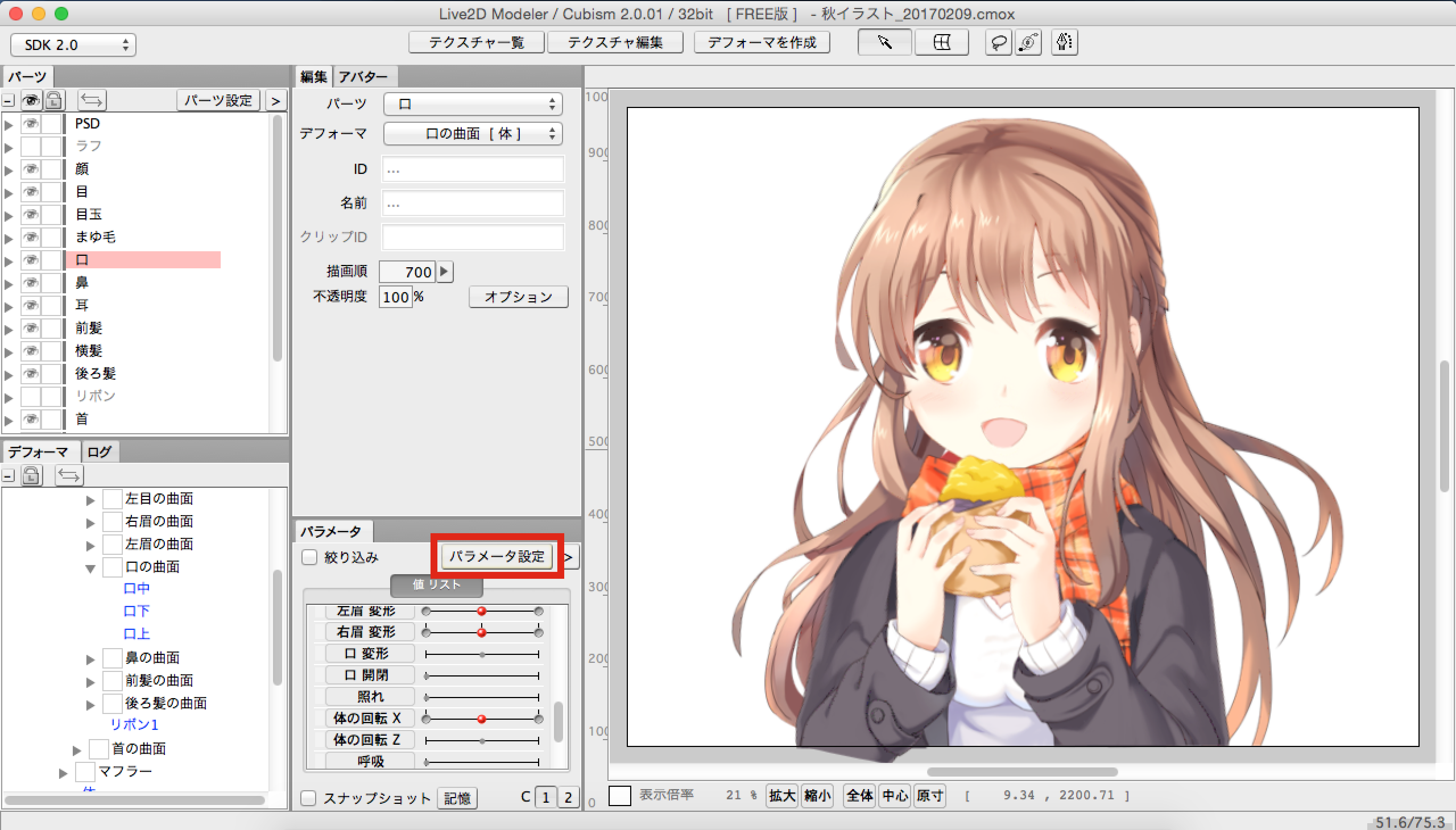
まずは変形点の範囲の再設定を行いましょう。
パラメータ部分にある「パラメータ設定」をクリックします。
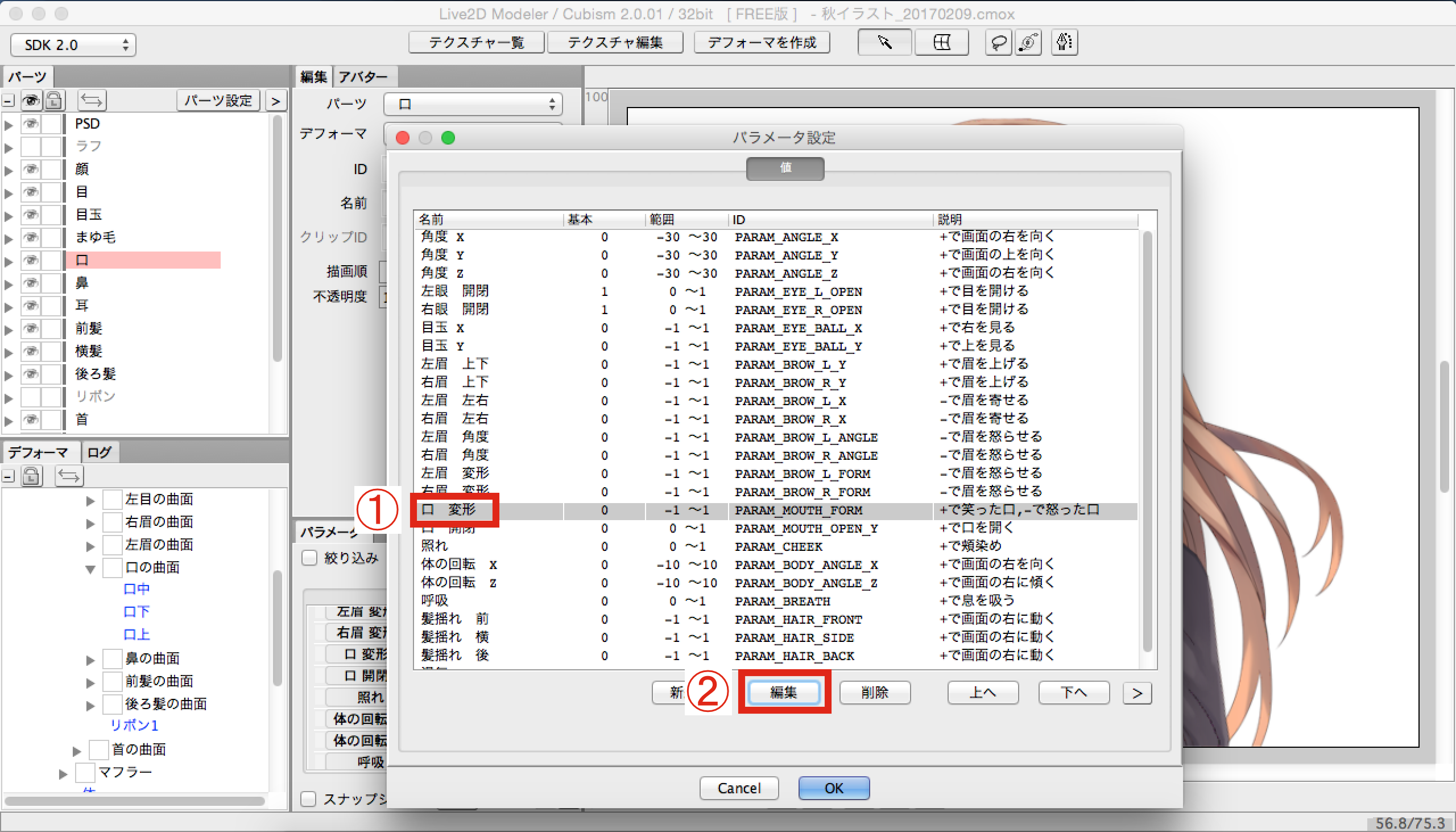
1)「口 変形」を選択します。
2)「編集」をクリック。
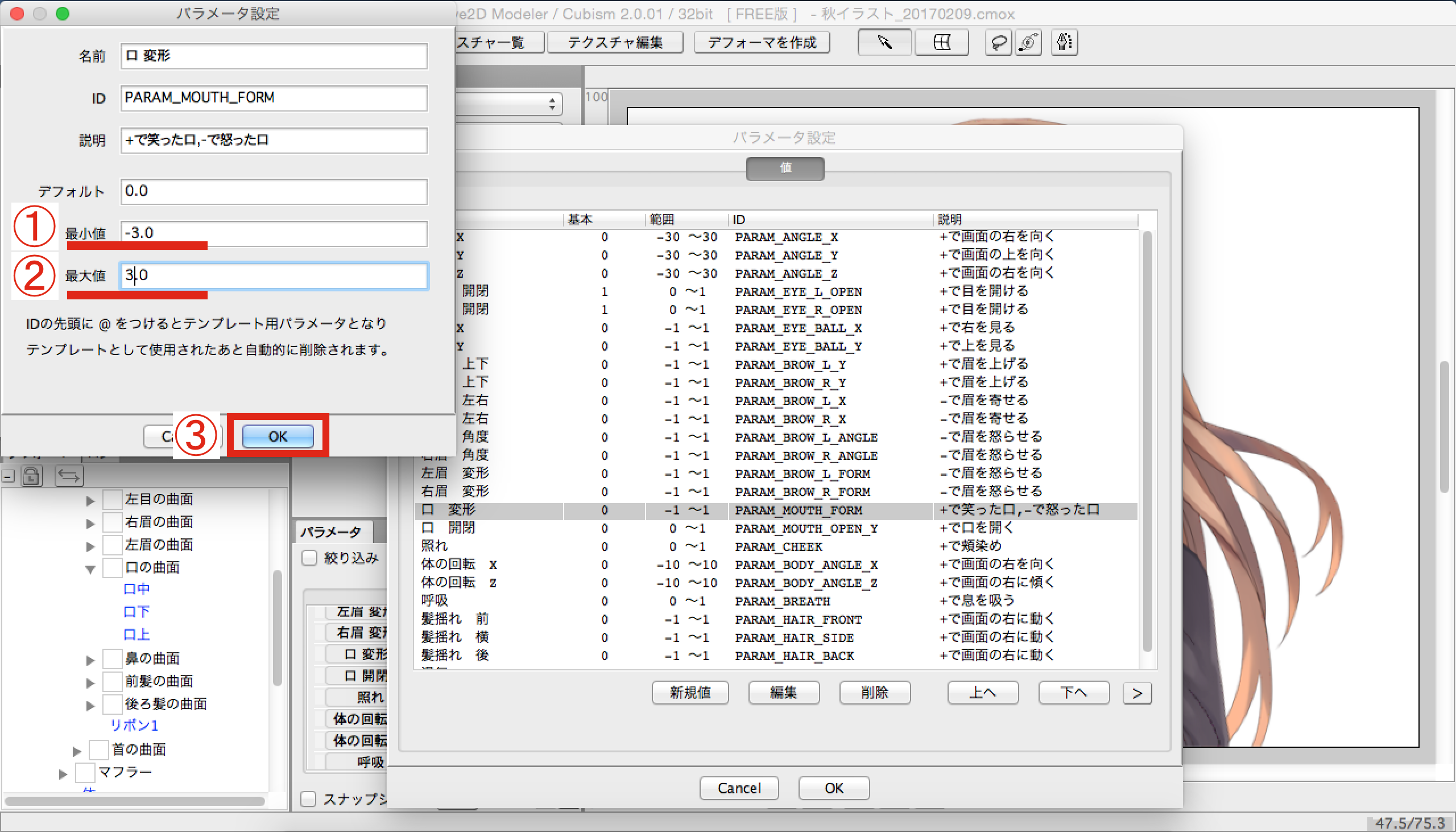
1)最小値を「−3」に変更します。
2)最大値を「+3」に変更します。
3)「OK」をクリック。
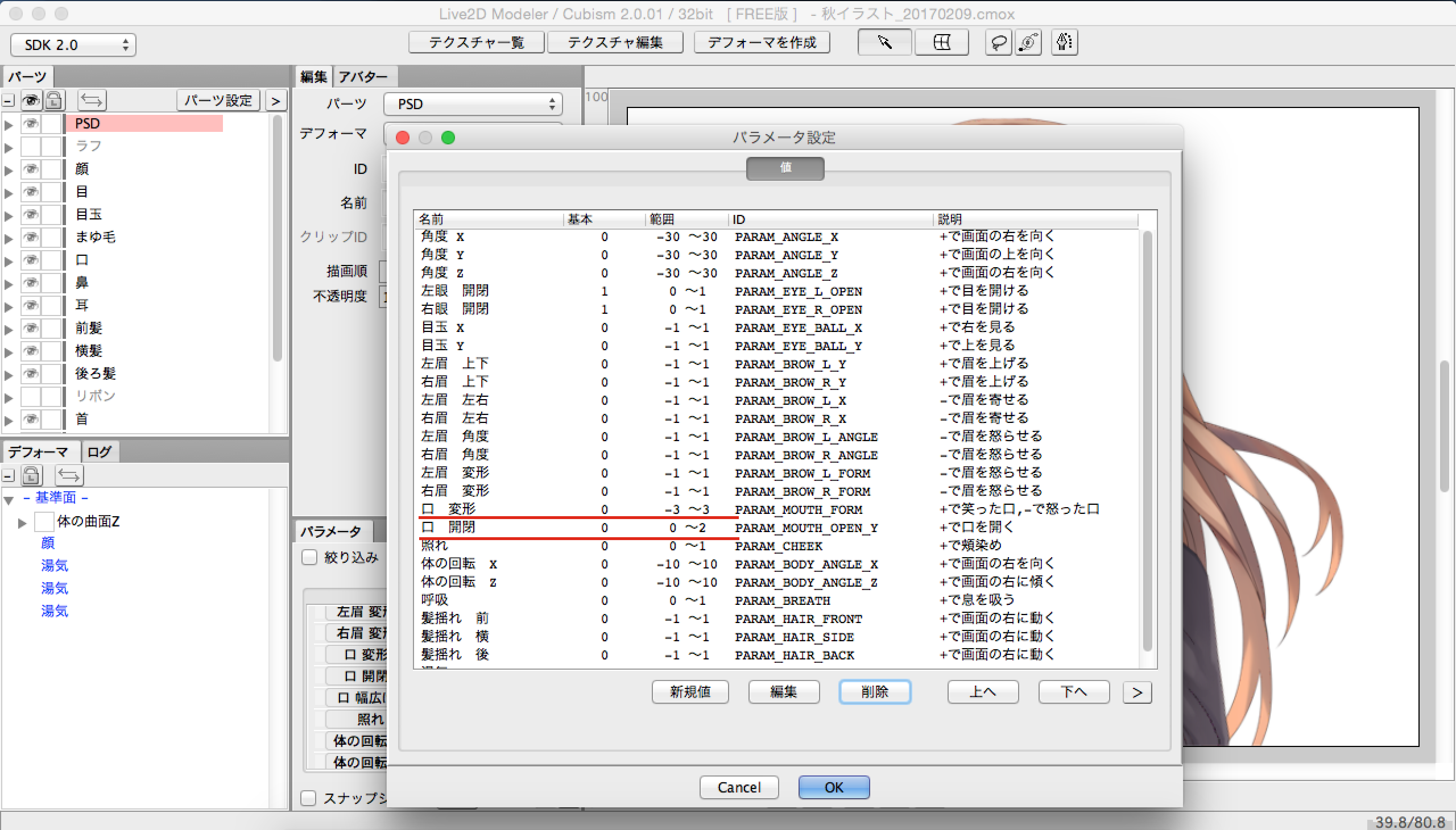
「口 変形」のパラメータ範囲の変更が終わりました。
同様に、「口 開閉」のパラメータ範囲を0〜2に変更します。
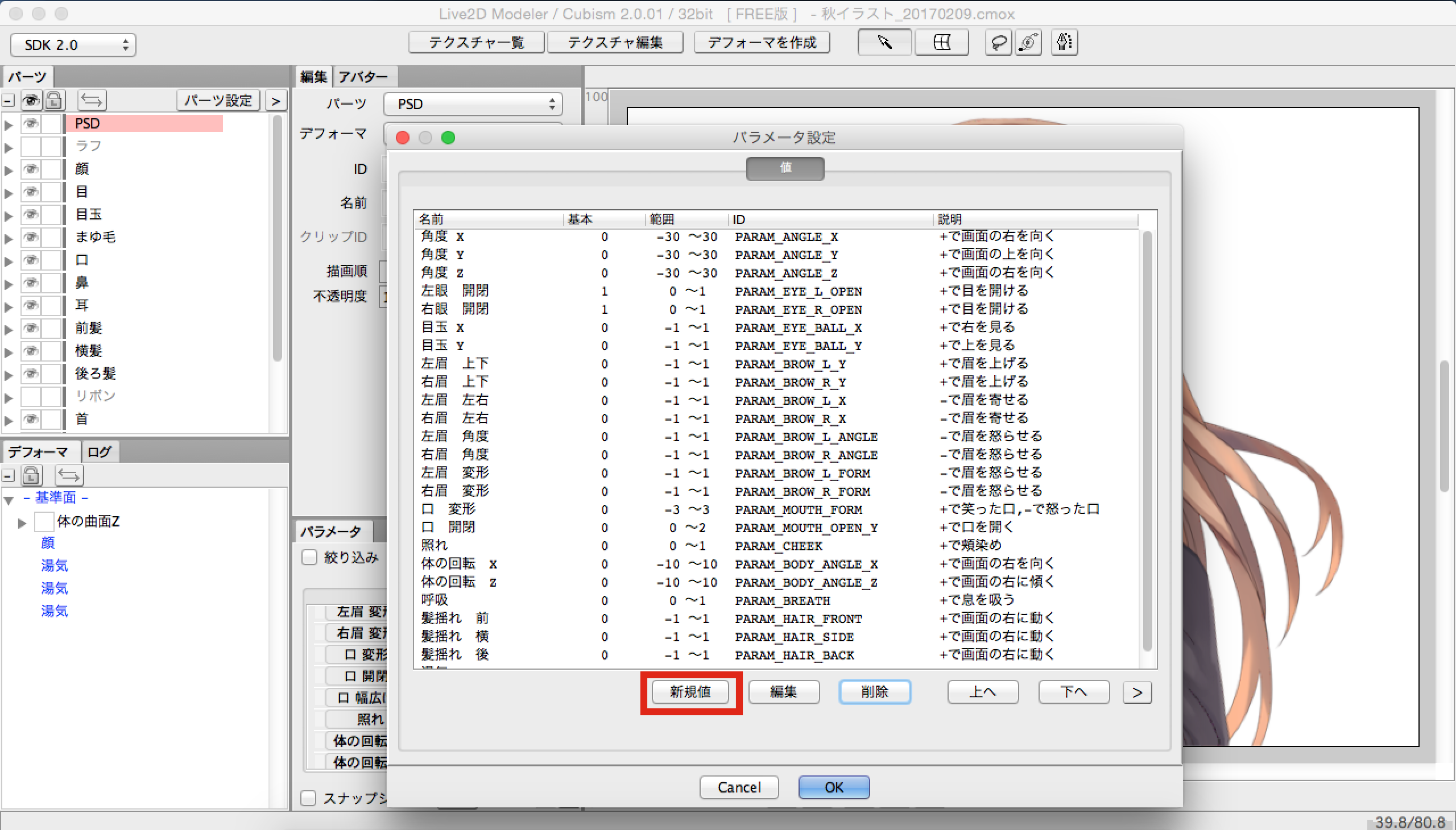
次は「口 幅広げ」のパラメータを追加しましょう。
「新規値」の部分をクリックします。
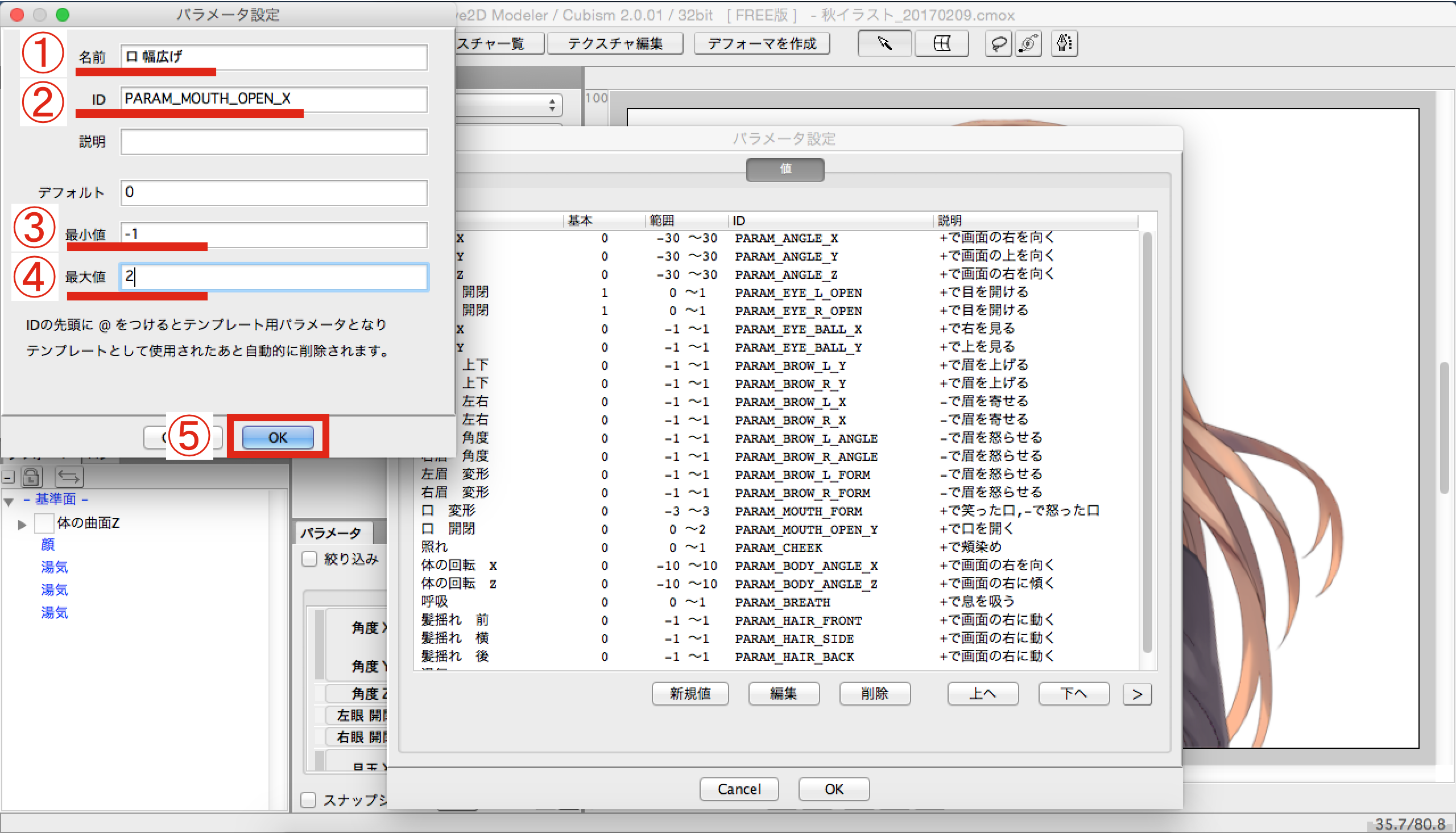
1)名前を「口 幅広げ」に変更します。
2)IDを「PARAM_MOUTH_OPEN_X」に変更します。
3)最小値を「−1」に変更します。
4)最大値を「+2」に変更します。
5)「OK」をクリック。
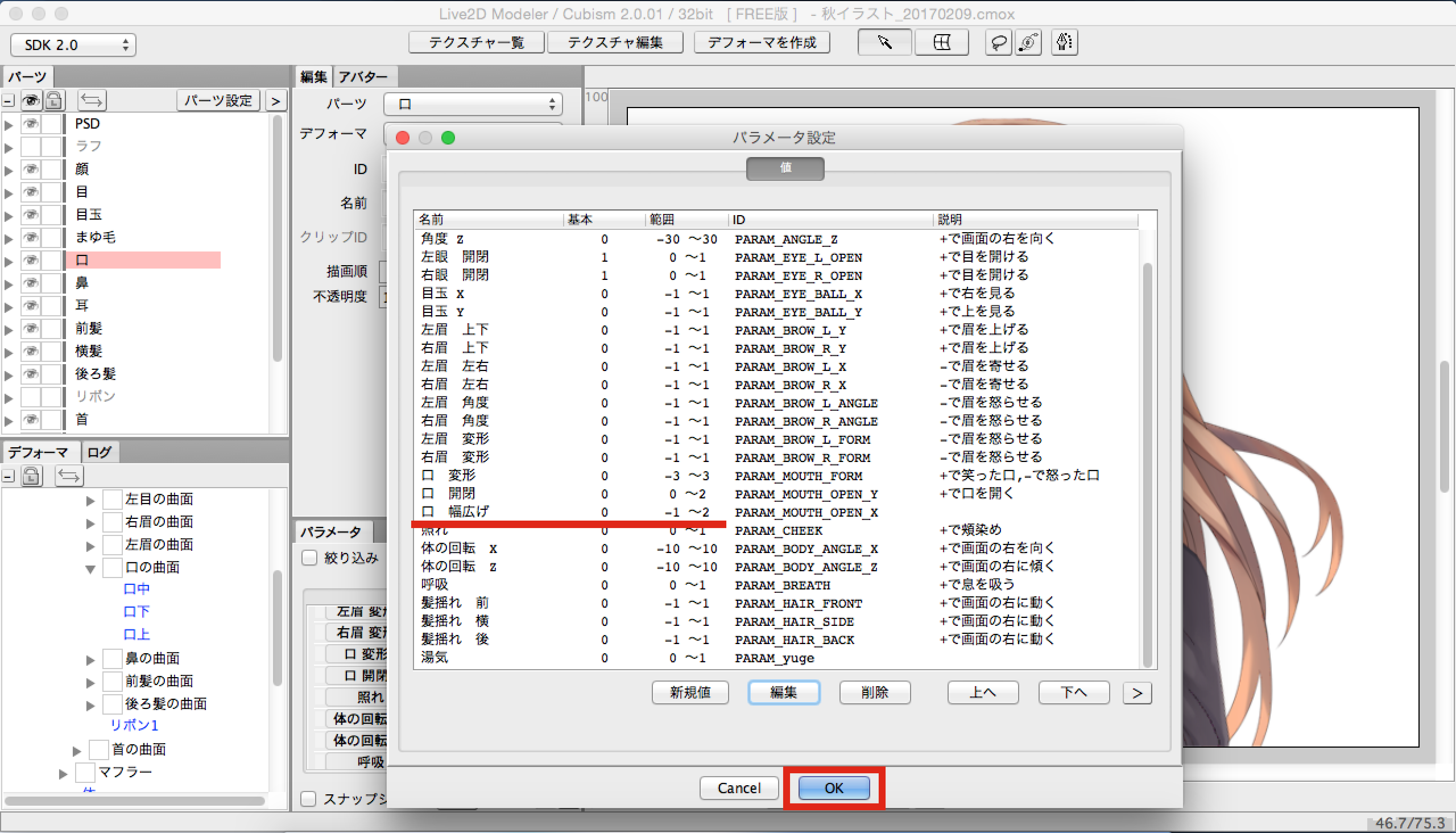
「口 幅広げ」のパラメータが追加されました!
これで「OK」を押して、パラメータの設定変更は完了です!!^^
3:各、口のパラメータ設定!
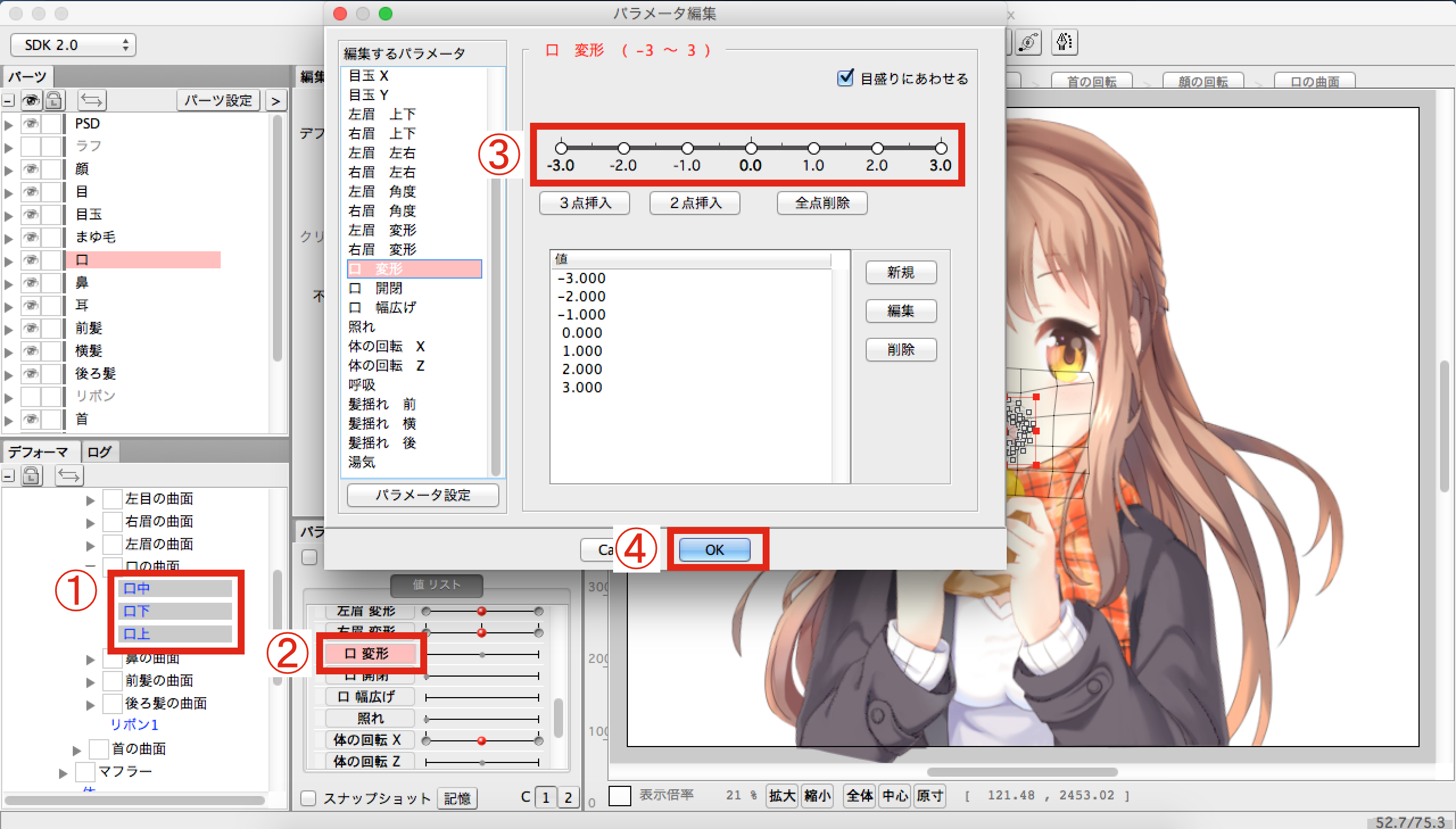
まずは「口 変形」のパラメータ設定から。
1)口のパーツをすべて選択します。
2)「口 変形」をクリック。
3)「-3」「-2」「-1」「0」「1」「2」「3」に変形点を設定します。
4)「OK」をクリック。

そして各変形点にそれぞれの口の形を変形します。
割り当ては、-3慌て -2困り -1怒り 0普段 1笑顔 2大笑顔 3猫口 です!
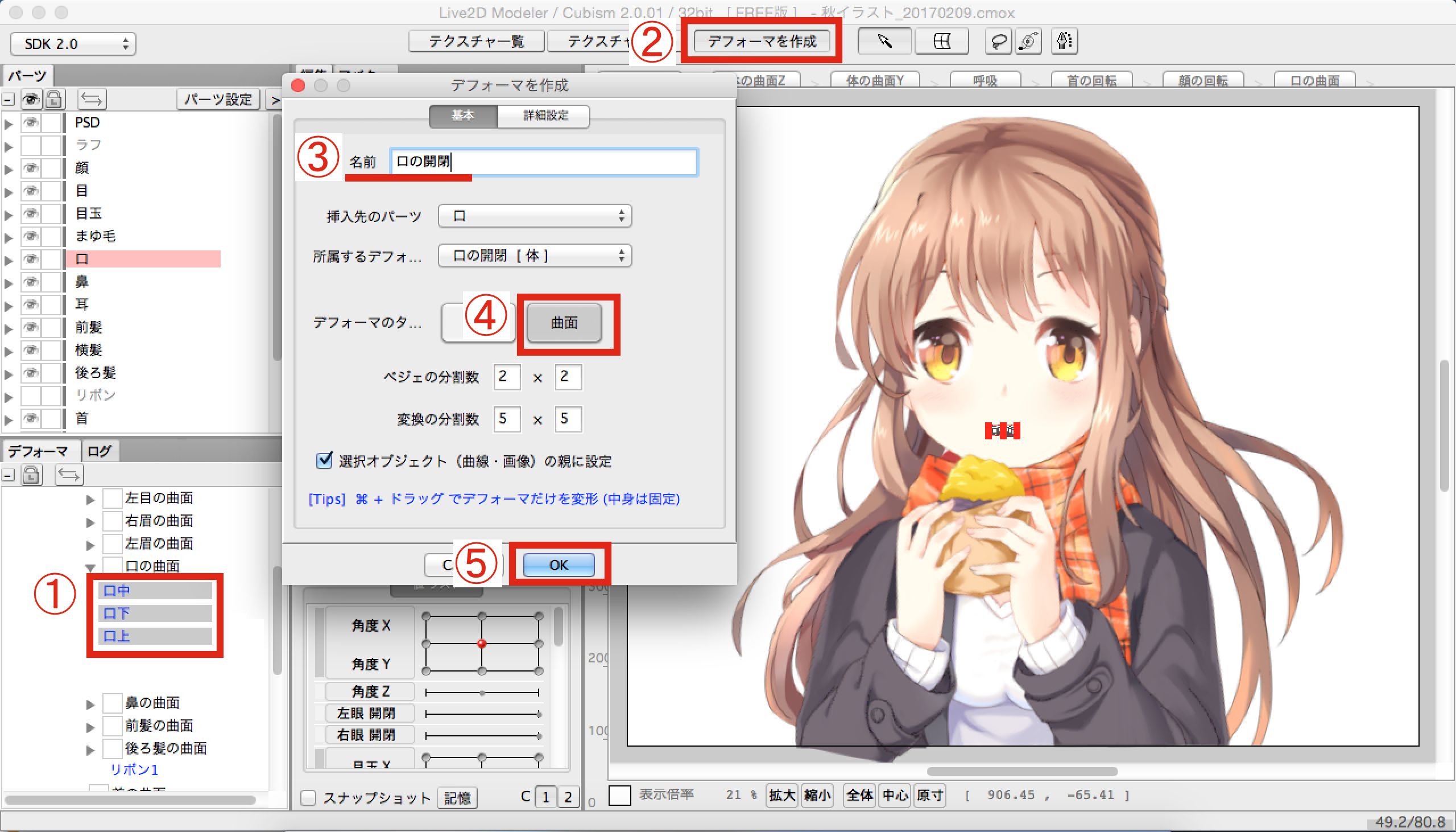
続いて口の開閉です。
まずは口の開閉用のデフォーマを追加しましょう。
1)口のパーツをすべて選択します。
2)「デーフォーマを作成」をクリックします。
3)名前を「口の開閉」に変更します。
4)「曲面」を選択します。
5)そして「OK」をクリック。
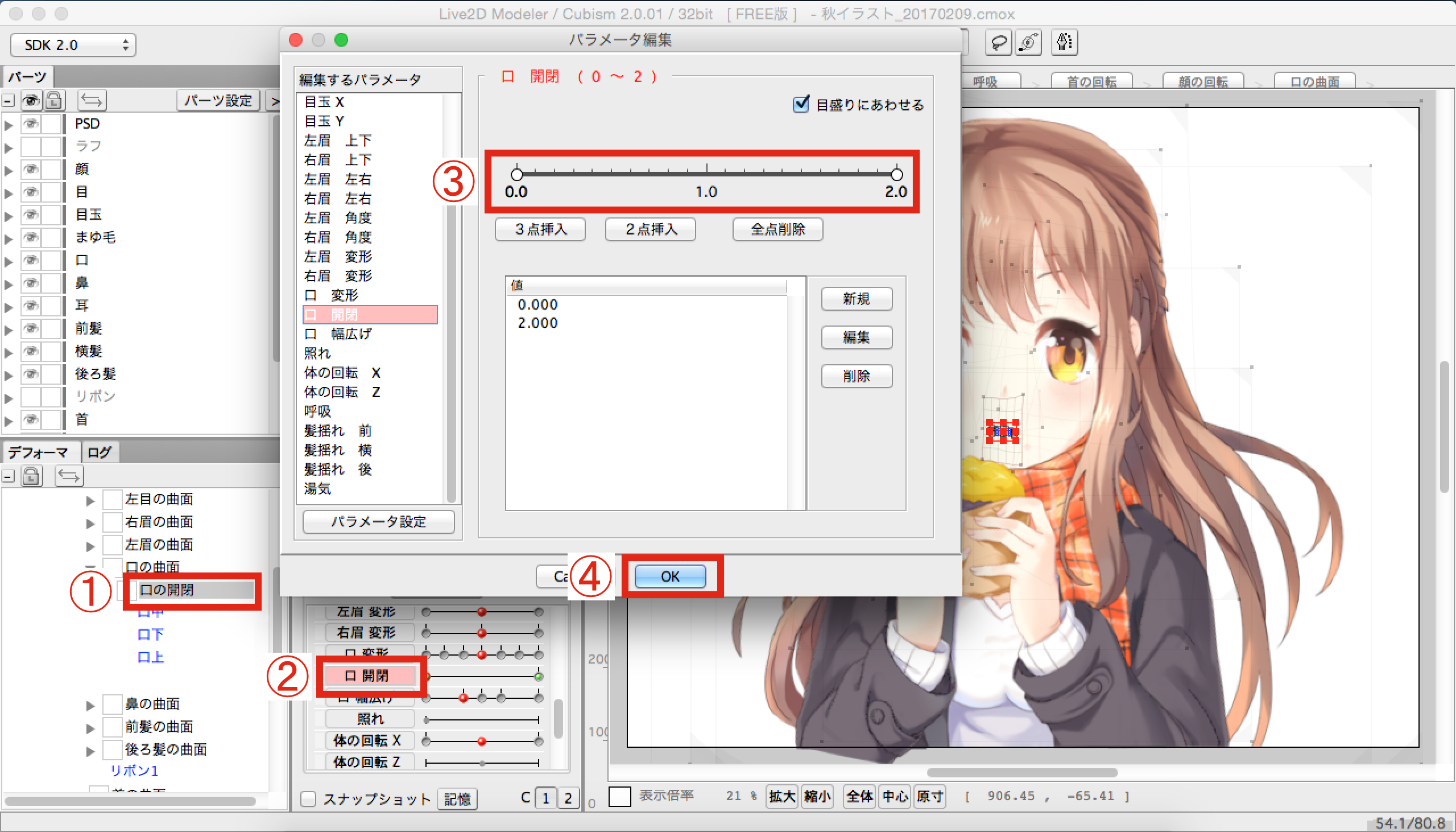
1)「口の開閉」デフォーマができたので選択します。
2)パラメータの「口 開閉」をクリック。
3)「0」と「2」に変形点を設定します。
4)「OK」をクリック。
そして口の開閉は、下記のように、デフォーマの変更点を移動して変形いたしました!

割り当ては、0閉じ 2大きな口 です!
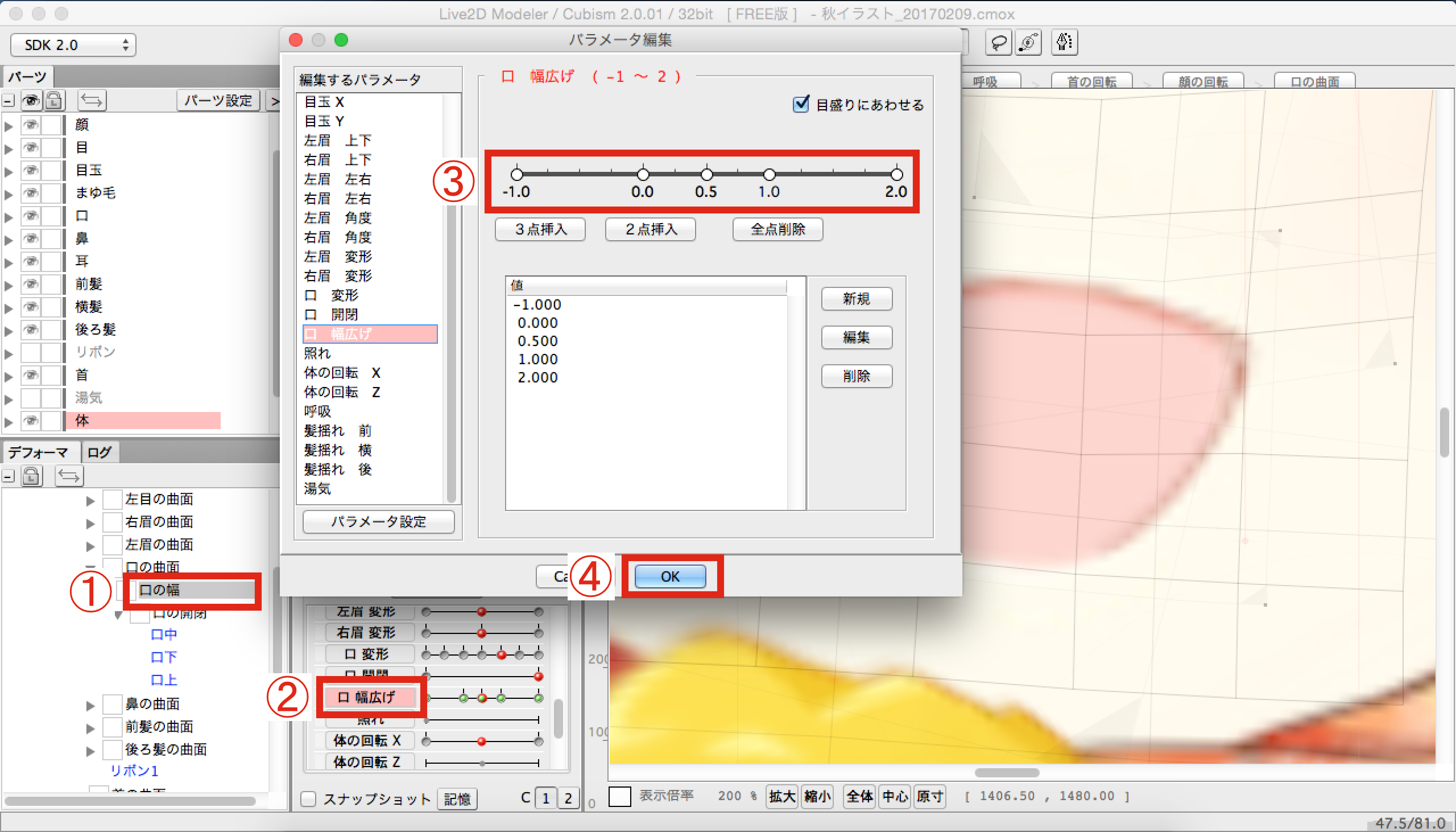
同じように口の幅デフォーマも作成し
1)「口の幅」デフォーマをクリック。
2)パラメータの「口 幅広げ」をクリック。
3)「-1」「0」「0.5」「1」「2」に変形点を設定します。
4)「OK」をクリック。

割り当ては、-1小口 0で狭めた状態(う、おの発音) 0.5普段 1.0広げた状態(い、あの発音) 2大きな口 です!
これで口のパラメータ設定が改めて完了いたしました!
次回は他の顔のパーツのパラメータ設定を行いたいと思います!!
まとめ
・パラメータの変形点は多数設定できる!
・口の形は、「発音」と「感情表現」の両方を設定しよう!
ここまでで何か質問やコメントなどございましたら是非書き込んでください!
私も皆様と一緖に成長していきたいと思います!
オッス!オラやじキチ!
寒さが和らいだと思ったら、先週は雪が降ってやがったな!
オラびっくりして庭駆け回っちまったぞ!
次回!デザイン爆発!!テクノがやらねば誰がやる!!
次回もテクノブログにご期待くださいm(_ _)m
The following two tabs change content below.
やじキチ
どうも!(・∀・)やじキチです。 影が薄いのをカバーするためにチャラチャラしております。 常日頃から皆々様に笑顔でいて欲しいと思っております。 皆々様が笑顔で、世界が平和なら最高です! よろしくお願い申し上げます!
最新記事 by やじキチ (全て見る)
- 【再掲載】やじキチはよくカップ麺たべるし、チャックフィンリーがラーメン日記をやるから、やじキチはカップ麺レポやったら? - 2020年2月5日
- 読書の秋!漫画好きが語る週刊少年ジャンプのオススメ漫画5選!!!!! - 2019年9月19日
- 【再掲載】40分だけ部長を体験してみた。 - 2019年6月28日
